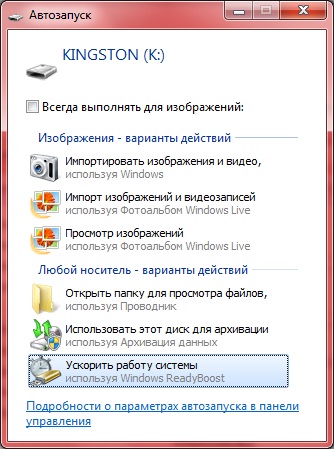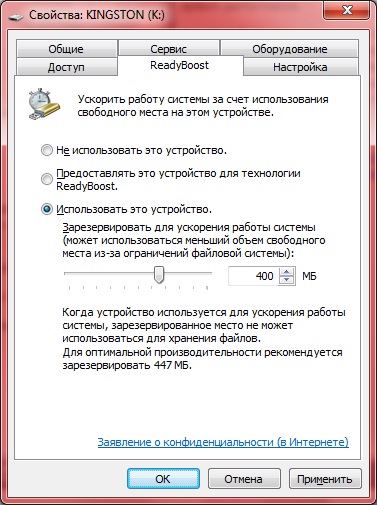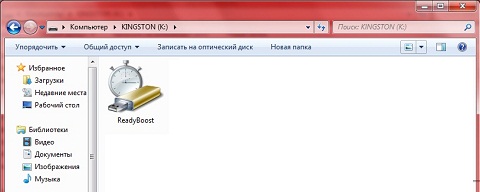ReadyBoost – функция, появившаяся в операционной системе Windows Vista, которая увеличивает быстродействие компьютера. Она использует для хранения пространство USB-устройства флэш-памяти, создавая на них промежуточный уровень кэширования, логически расположенный между оперативной памятью и жесткими дисками. При вставке в компьютер запоминающего устройства, совместимого с ReadyBoost, появляется диалоговое окно «Автозапуск», предлагающее увеличение быстродействия компьютера с помощью этой функции. При выборе этой возможности можно указать, какой объем памяти устройства должен использоваться в целях увеличения быстродействия. В операционной системе Windows 7 эта функция была незначительно усовершенствована. Как в операционной системе Windows Vista, так и в Windows 7, функция ReadyBoost представляет собой одноименную системную службу, физически расположенную в файле %SystemRoot%\System32\Emdmgmt.dll, которая выполняется в процессе Service Host, и в драйвере фильтра томов %SystemRoot%\System32\Drivers\Ecache.sys. При подключении запоминающего устройства флэш-памяти к компьютеру служба ReadyBoost определяет производительность этого устройства и записывает результат в раздел реестра HKEY_LOCAL_MACHINE\Software\Microsoft\Windows NT\Currentversion\Emdmgmt. В этом разделе можно найти информацию обо всех внешних накопителях, которые подключались к вашему компьютеру. Для того чтобы включить функцию ReadyBoost, выполните следующие действия:
В том случае, если не открылся диалог автозапуска, в проводнике Windows найдите подключенное устройство, нажмите на нем правой кнопкой мыши и из контекстного меню выберите команду «Свойства».
После подключения устройства к компьютеру, операционная система анализирует его и оповещает вас о том, сколько пространства можно задействовать для оптимальной работы. Эта информация отображена под ползунком. После инициализации кэширования службой ReadyBoost, визуально вы сможете увидеть только файл с именем ReadyBoost на носителе:
Но на самом деле, в это время драйвер устройства Ecache.sys перехватывает все обращения чтения и записи к локальным жестким дискам и копирует записываемые данные в созданный службой файл кэширования. Драйвер Ecache.sys осуществляет сжатие данных, достигая обычно степени сжатия 2:1, поэтому кэш объемом 2 ГБ, как правило, содержит около 4 ГБ данных. Драйвер шифрует каждый записываемый блок с помощью ключа сеанса, генерируемого случайным образом при каждой загрузке системы; при этом используется алгоритм AES. AES – метод AES (Advanced Encryption Standard) является относительно простым для реализации и не требует большого объема памяти. Размер ключа, используемого в методе AES, может составлять 128, 192 или 256 разрядов. В этом методе применяется один и тот же закрытый ключ, как для шифрования, так и для расшифровки данных, в то время как в методе шифрования с открытым ключом должна использоваться пара ключей. Шифрование обеспечивает конфиденциальность данных, содержащихся в кэше, на случай извлечения устройства. К ключевым изменениям в функции ReadyBoost можно отнести следующее:
Желательно, чтобы размер доступного пространства на устройстве или карте флэш-памяти, по крайней мере, вдвое превышал объем оперативной памяти компьютера. Статья опубликована в рамках конкурса "Наш выбор - Windows 7!". Оригинальный стиль автора сохранен. Похожие материалы раздела
Теги:
Windows 7, Дмитрий Буланов, конкурс Windows 7, ReadyBoost.
Комментарии посетителей
10.01.2010/10:52
Молодой
Хорошая информация 15.03.2010/20:39
Ua-life
Да, спасибо за информацию, было интересно почитать и запомнить 03.03.2011/19:23
Alex_023
Совершенно не понял, какому криворучке-программисту в MS пришла в голову идея о шифровке данных ReadyBoost сессионными AES ключами? Самое важное время загрузки операционки - функция простаивает, и более того оказывает большую нагрузку на систему. Кроме того вырабатывает ресурс ячеек flash памяти, и без того очень маленький. А чего собственно ради? Безопасности? На секретных машинах эта функция никогда использоваться не будет, там USB выпаяны с платы,а после этого опечатаны :) А на остальных (домашних, общественных) шифрация этих данных просто не нужна и явным образом вредит! А могла бы и приносить явную пользу, если поставить 2-8 флэшек под эту функцию каждая от 2 до 30 Мб/сек во время загрузки ОС! Это не просто польза, а суперпольза. Двойная если RAM в компьютере очень много, как у меня сейчас например, 16 Гб. Нагрузка с HDD может сниматься просто потрясающе. А флэшки это не SSD - намного дешевле Может все же есть патчи, или еще какие средства, которые не дадут Win 7 шифровать по AES, и соответственно нарушать валидность данных ReadyBoost при перезагрузках? Очень нужно. P.S. или я не правильно понял суть, вместе еще с кучей людей по другим форумам? Большинство трактуют вопрос так, что: "При перезагрузке сессионный ключ меняется, данные на флэшке теряют какой либо смысл ввиду смены ключа доступа, и флэшка записывается новыми данными, вместо того чтобы ускорять чтение системных файлов во время загрузки". Все эти умозаключения много где подтверждены тестами и соответствующими графиками, диаграммами. Дайте внятный ответ по этому воросу, кто знает точно. 16.01.2014/22:43
invalid0
Здравствуйте!!! После обновления интернет эксплорер пропали надписи Изображение - варианты действий, Любой носитель - варианты действий, а свободное место осталось. Как можно добраться что бы всё это исправить??? Комментарии отключены. С вопросами по статьям обращайтесь в форум.
|
|